دالة INDEX في Excel
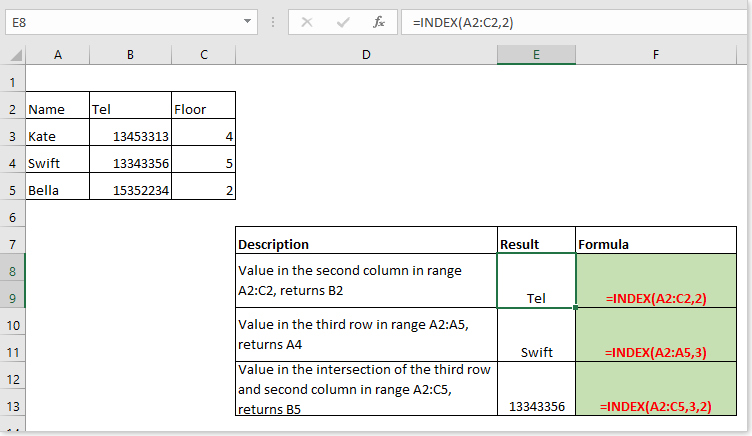
- المثال 1 - إرجاع القيم بناءً على الموضع المعطى من نطاق الخلايا
- المثال 2 - إرجاع القيم بناءً على الموضع المعطى من مصفوفة ثوابت
الوصف
تقوم دالة INDEX بإرجاع القيمة المعروضة بناءً على الموضع المعطى من نطاق أو مصفوفة.
الصيغة والوسيطات
صيغة الدالة
| =INDEX (array, row_num, [column_num], [area_num]) |
الوسيطات
|
القيمة المرجعة
تقوم دالة INDEX بإرجاع قيمة بناءً على الموضع المعطى من نطاق الخلايا.
الاستخدام والأمثلة
هناك بعض الأمثلة لتوضيح كيفية استخدام دالة INDEX.
المثال 1 - إرجاع القيم بناءً على الموضع المعطى من نطاق الخلايا
| الوصف | النتيجة | الصيغة |
| القيمة في العمود الثاني في النطاق A2:C2 | إرجاع القيمة في B2 | =INDEX(A2:C2,2) |
| القيمة في الصف الثالث في النطاق A2:A5 | إرجاع القيمة في A4 | =INDEX(A2:A5,3) |
| القيمة عند تقاطع الصف الثالث والعمود الثاني في النطاق A2:C5 | إرجاع القيمة في B5 | =INDEX(A2:C5,3,2) |

المثال 2 - إرجاع القيم بناءً على الموضع المعطى من مصفوفة ثوابت
الصيغة 1:
=INDEX({1,2,3;"a","b","c"},2,3)
التفسير:
{1,2,3;"a","b","c"}: مصفوفة تحتوي على صفين وثلاثة أعمدة، 1، 2، 3 توجد في خلايا الصف الأول، و a، b، c توجد في خلايا الصف الثاني.
2,3: ترجع القيمة عند تقاطع الصف الثاني والعمود الثالث.
الإرجاع: c

الصيغة 2:
حدد عموداً من الخلايا واكتب
={INDEX({1,2,3;"a","b","c"},0,3)}
اضغط على مفاتيح Shift + Ctrl + Enter في نفس الوقت
التفسير:
{1,2,3;"a","b","c"}: مصفوفة تحتوي على صفين وثلاثة أعمدة، 1، 2، 3 توجد في خلايا الصف الأول، و a، b، c توجد في خلايا الصف الثاني.
0,3: قم بإدراج جميع القيم في العمود الثالث.
الإرجاع: 3,c

الصيغة 3:
حدد صفًا من الخلايا واكتب
={INDEX({1,2,3;"a","b","c"},2)}
اضغط على مفاتيح Shift + Ctrl + Enter في نفس الوقت
التفسير:
{1,2,3;"a","b","c"}: مصفوفة تحتوي على صفين وثلاثة أعمدة، 1، 2، 3 توجد في خلايا الصف الأول، و a، b، c توجد في خلايا الصف الثاني.
2: قم بإدراج جميع القيم في الصف الثاني.
الإرجاع: a,b,c,c

أفضل أدوات إنتاجية للمكتب
Kutools لـ Excel - يساعدك على التميز عن الآخرين
| 🤖 | مساعد KUTOOLS AI: ثورة في تحليل البيانات بناءً على: تنفيذ ذكي | توليد أكواد | إنشاء صيغ مخصصة | تحليل البيانات وإنشاء الرسوم البيانية | استدعاء وظائف Kutools… |
| الميزات الشائعة: البحث، تمييز أو تحديد المكررات | حذف الصفوف الفارغة | دمج الأعمدة أو الخلايا بدون فقدان البيانات | التقريب بدون صيغة ... | |
| VLookup فائق: معايير متعددة | قيم متعددة | عبر أوراق متعددة | مطابقة غامضة... | |
| قائمة منسدلة متقدمة: قائمة منسدلة سهلة | قائمة منسدلة تعتمد على أخرى | قائمة منسدلة متعددة الخيارات... | |
| مدير الأعمدة: إضافة عدد معين من الأعمدة | نقل الأعمدة | تبديل حالة رؤية الأعمدة المخفية | مقارنة الأعمدة لتحديد الخلايا المتشابهة والخلايا المختلفة ... | |
| الميزات البارزة: التركيز على الشبكة | عرض التصميم | شريط الصيغ المحسن | مدير المصنفات وأوراق العمل | مكتبة النص التلقائي (Auto Text) | منتقي التاريخ | دمج بيانات الأوراق | فك/تشفير الخلايا | إرسال رسائل البريد الإلكتروني عبر القوائم | مرشح متقدم | تصفية خاصة (تصفية الخلايا التي تحتوي على خط عريض/مائل/يتوسطه خط...) ... | |
| أفضل 15 مجموعة أدوات: 12 أداة نص (إضافة نص، حذف الأحرف ...) | 50+ نوع من الرسوم البيانية (مخطط جانت ...) | 40+ صيغ عملية (حساب العمر بناءً على تاريخ الميلاد ...) | 19 أداة إدراج (إدراج رمز الاستجابة السريعة، إدراج صورة من المسار ...) | 12 أداة تحويل (تحويل الأرقام إلى كلمات، تحويل العملة ...) | 7 أدوات دمج وتقسيم (دمج متقدم للصفوف، تقسيم خلايا Excel ...) | ... والمزيد |
Kutools لـ Excel يحتوي على أكثر من 300 ميزة، مما يضمن أن ما تحتاج إليه هو مجرد نقرة واحدة بعيدًا...
Office Tab - تمكين القراءة والتحرير بتبويبات في Microsoft Office (يشمل Excel)
- ثانية واحدة للتبديل بين العشرات من المستندات المفتوحة!
- قلل المئات من نقرات الماوس يوميًا، وقل وداعًا لآلام الماوس.
- يزيد من إنتاجيتك بنسبة 50% عند عرض وتحرير مستندات متعددة.
- يجلب التبويبات الفعالة إلى Office (يشمل Excel)، تمامًا مثل Chrome و Edge و Firefox.
